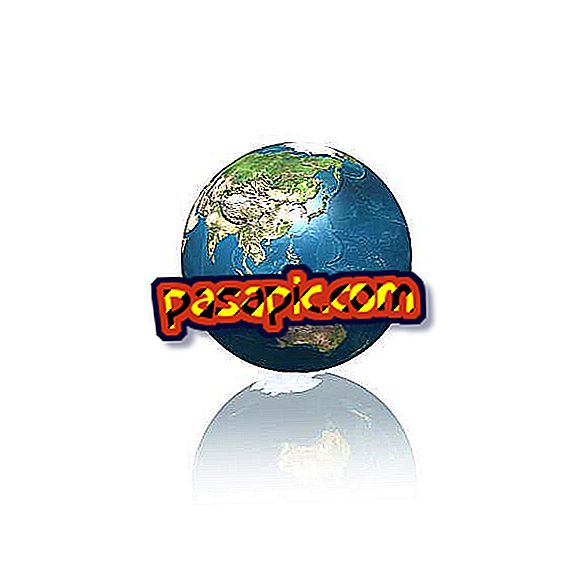كيفية مشاركة الملفات في AirDrop

إذا كان لديك جهاز Mac أو جهاز Apple محمول مع نظام التشغيل iOS 7 ، فمن المؤكد أنك شاهدت وظيفة AirDrop. أنت تعلم أنه من الجيد مشاركة الملفات ، لكنك لم تستخدمها أبدًا لأنك لا تعرف كيفية القيام بذلك. لدينا أخبار سارة: مشاركة الملفات باستخدام AirDrop أمر سهل للغاية ، لذلك إذا قررت أخيرًا ، لكنك لا تعرف من أين تبدأ ، فلا تقلق ، نحن هنا لمساعدتك. في .com ، نخبرك بكيفية مشاركة الملفات في AirDrop.
خطوات المتابعة:1
سنخبرك أولاً كيفية مشاركة الملفات في AirDrop في iOS 7 ومن ثم كيفية القيام بذلك في أجهزة Mac. في حال كنت ترغب في معرفة المزيد حول هذا التطبيق ، راجع مقالتنا ما هو AirDrop.
2
على جهاز iPhone أو iPad أو iPod Touch ، من التطبيق الذي تستخدمه ، انقر فوق الزر "مشاركة" وحدد الملفات التي تريد نقلها إلى جهة اتصال أخرى.
3
بعد ذلك ، ستظهر جهات الاتصال المتوفرة لديك لمشاركة الملفات معهم. يجب أن تكون قريبة وأن يتم تنشيط AirDrop ، وهو ما يمكن القيام به من مركز التحكم في أجهزتهم.
4
حدد اسم المستخدم الذي تريد مشاركة الملفات معه من خلال AirDrop. سيتلقى هذا الشخص إشعارًا بأنك تحاول مشاركة ملف. عليك فقط أن تقبل.
5
إذا كنت ترغب في مشاركة الملفات باستخدام AirDrop من جهاز Mac الخاص بك مع جهاز Mac آخر ، ابدأ بفتح Finder واختر "AirDrop" في العمود الأيمن من النافذة (في المفضلات).
6
أخبر المستلم أن يفعل الشيء نفسه على جهاز الكمبيوتر الخاص به. سترى أن الرمز الخاص بك يظهر في نافذة AirDrop الخاصة بك.
7
بعد ذلك ، حدد الملف الذي تريد مشاركته مع هذا المستخدم واسحبه إلى الرمز الخاص به في AirDrop . انقر فوق "إرسال"
8
سوف يرى المستلم إشعارًا تريد إرسال ملف إلى AirDrop . لاستلامها ، يمكنك النقر فوق "حفظ" أو "حفظ وفتح" لرؤيتها مرة واحدة.